Общие сведения
Приглашение руководителя проекта/членов команды производится в двух секциях заявки "Руководитель проекта" и "Команда проекта".
В зависимости от настроек конкурса возможны вариации:
- Если в заявке нет секций для добавления "Руководителя проекта" / "Команды проекта" значит, они были удалены организатором и заполнение не требуется.
- Возможен только ввод вручную. Тогда заполняются поля в секции. Функционал приглашения отключен.
- Возможен только один из двух видов приглашения:
- с Портала (база зарегистрированных пользователей Платформы) также доступно приглашение по email;
- с портала "Созидатели" (база зарегистрированных пользователей "Созидатели") также доступно приглашение по email.
Если секции "Руководитель проекта"/"Команда проекта"присутствуют:
- то в секции "Руководитель проекта" нужно указать информацию, которая поможет экспертам конкурса убедиться в том, что руководитель проекта обладает достаточными знаниями, опытом и компетенциями для качественной реализации проекта;
- в секции "Команда проекта" следует обосновать способность команды проекта справиться с решением задач, указанных в заявке. Наиболее важно объяснить: кто именно и какие задачи будет выполнять; какой у каждого члена команды имеется практический опыт. Как правило, указывается 5-7 ключевых членов команды. Всего возможно добавить до 15 человек.
Назначение
Приглашение руководителя и членов проекта (если оно предусмотрено настройками конкурса) дают ряд преимуществ:
- Нет необходимости заполнять сведения по каждому участнику, каждый раз при подготовке новых заявок используются заполненные профили Платформы/ портала "Созидатели";
- Увеличивает шансы на победу при оценке информации о составе команды проекта, поскольку члены команды подтверждают участие в проекте лично.
Общий алгоритм работы
Пригласить руководителя проекта/членов команды можно только в заявке в статусе подготовка и требуется доработка
Руководителя проекта/членов команды можно пригласить в проект через Платформы/портал "Созидатели" двумя способами:
- пригласить из списка зарегистрированных пользователей Платформы/ портала "Созидатели" (известны фамилия/ имя/ отчество) – пользователю будет отправлено письмо на электронную почту (на которую зарегистрирован выбранный профиль)и оповещение на Платформу/портал "Созидатели";
- отправить приглашение на электронную почту:
- если у него уже есть аккаунт на Платформе/ портале "Созидатели" (известны ФИО и e-mail) – пользователю будет отправлено письмо на электронную почту (указанную в поле формы)и оповещение на Платформу/портал "Созидатели"(если введенная почта привязана к аккаунту);
- если у него нет аккаунта на Платформе/ портале "Созидатели" (известны ФИО и e-mail) – пользователю будет отправлено письмо на электронную почту с приглашением пройти регистрацию на Платформе/ портале "Созидатели", после чего ему необходимо будет заполнить свой профиль, а затем принять/отклонить приглашение.
После получения приглашения пользователь может проигнорировать, принять или отклонить ваше приглашение присоединиться к проекту.
Приглашение имеет статусы, которые изменяются автоматически:
- Ожидает подтверждения – владельцу аккаунта на почту и через Платформу/портал "Созидатели" отправлено приглашение присоединиться к проекту;
- Подтвержден – пользователь принял ваше приглашение и заполнил все данные о себе на Платформе/портале "Созидатели";
- Подтвержден, но анкета изменена – после принятия приглашения и отправки своих данных пользователь что-то поменял в анкете;
- Пользователь отказался – пользователь отказался участвовать в проекте на моменте приглашения;
- Удалено – пользователь после того как принял приглашение вышел из проекта;
- Добавлен вручную – данные добавлены вручную.
Для подачи заявки необходимы статусы приглашения Подтвержден / Подтвержден, но анкета изменена /Добавлен вручную. В иных случаях необходимо или дождаться положительного ответа приглашенного, или удалить его данные из заявки и заполнить профили вручную.

АКТУАЛЬНО
Авторы: Строганова О.
Оглавление:
Последняя редакция:
Доступ
Доступ к приглашению руководителя проекта / членов команды проекта есть только у создателя заявки (авторизованный пользователь).
Статус подтверждения данных пользователя на портале «Созидатели» виден ответственным сотрудникам ГД и создателю заявки.
Просмотр внесенных изменений виден ответственным сотрудникам ГД и создателю заявки.
Принятие внесенных изменений доступно только создателю заявки и только если статус заявки подготовка, в иных случаях – только просмотр.
Инструкция
- На главной странице Платформы наведите курсор мыши на аватар в правом верхнем углу;
- во всплывающем меню нажмите "Мои проекты";
- на странице "Мои проекты" выберите заявку, куда хотите пригласить руководителя проекта/членов команды.
Приглашение руководителя проекта в секции "Руководитель проекта"
Если функционал приглашения был включен при настройках конкурса — будет отображены три возможности:
- Поиск на портале(Платформа)/портале "Созидатели";
- Пригласить по электронной почте;
- Заполнить вручную – не является приглашением (возможность может быть отключена).


При добавлении вручную не происходит автоматического оповещения добавленных пользователей, так же как и подтверждение пользователя о том, что он являются руководителем проекта
Предусловие:
- для приглашения руководителя с портала, необходимо, чтобы в секции "О проекте" был заполнено поле "Название проекта";
- в секции"Руководитель проекта" заполнено поле "Должность".
В ином случае будут отображаться информационные плашки (1) и не активны кнопки приглашения (2), при этом поиск по пользователям доступен (можно заранее узнать, есть ли профиль по имеющимся у вас данным).
Поиск на портале
- По умолчанию открыта форма "Поиск на Портале";
- в блоке под кнопками начните вводить ФИО, кого хотите пригласить;
поиск/фильтрация дополнительно возможны по городу и возрасту (от/до);
Рекомендация относительно дополнительной фильтрации по городу
Учитывая, что поле "Населенный пункт" в анкете профиля на Платформе "необязательное" для заполнения и многие пользователи не заполняют информацию о своем местоположении, фильтрация по городу может привести к ситуации, когда результаты поиска окажутся нулевыми или очень ограниченными.

- из списка представленных результатов выберите необходимый профиль и нажмите кнопку «Пригласить»;
- после чего подтвердите свое действие в модальном окне "Отправка приглашения";
- на странице секции отобразятся:
- нередактируемые поля (1) "Должность" (заполненное вами ранее), "Фамилия", "Имя" и "Отчество" (заполненное данными из профиля);
- появится статус приглашения (2) ожидается подтверждение;
- показатель заполненности обязательных полей – 30% (3). 100% будет только после того как пользователь подтвердит свое участие, тогда анкета заполнится автоматически данными профиля с Платформы/ портала "Созидатели".

Пригласить по электронной почте
Чтобы пригласить руководителя проекта по электронной почте нажмите на кнопку "Пригласить по электронной почте"
Предусловие:
- для приглашения руководителя по электронной почте, необходимо, чтобы в секции "О проекте" был заполнено поле "Название проекта";
- в секции"Руководитель проекта" заполнено поле "Должность".
- В блоке под кнопками заполните обязательные поля: "ФИО" и "E-mail";
- нажмите кнопку "Отправить";
- подтвердите свои действия в модальном окне, нажмите кнопку "Да".
- на странице секции отобразятся:
- нередактируемые поля "Должность" (заполненное вами ранее), "Фамилия", "Имя" и "Отчество" (заполненное данными из профиля);
- появится статус приглашения ожидается подтверждение;
- показатель заполненности обязательных полей – 30%. 100% будет только после того как пользователь подтвердит свое участие, тогда анкета заполнится автоматически данными профиля с Платформы/ портала "Созидатели".
Пригласить можно самого себя: выберите свой профиль из списка, после перейдите в секцию "Мои проекты" и примите приглашение.
Отличие заявки с приглашением (1) от обычной созданной заявки (2) в дополнительных индикаторах-иконках (3) и иконках-действиях (4)
Приглашенному на электронную почту указанную в профиле придет письмо с текстом:
"Если Вы являетесь руководителем проекта [название проекта], пожалуйста, перейдите по [ссылке КУДА] и в разделе «Мои проекты» подтвердите своё участие.
Если Вы не являетесь руководителем данного проекта, просто проигнорируйте это сообщение или отклоните приглашение в том же разделе «Мои проекты»".
- После того как он перейдет на страницу с приглашением (рисунок пример отображения на Платформе)

- ему необходимо нажать иконку "Пришло сообщение";
- в модальном окне сообщения будет список тех полей, которые ему необходимо заполнить для анкеты руководителя проекта, если на данный момент эти поля пустые;

- перейти по ссылке в профиль и добавить требуемые данные;
- после чего вернуться в раздел с приглашением и вновь нажать иконку "Пришло сообщение", после чего в окне нажать кнопку "Принять";

После обновления страницы у приглашенного будет возможность выйти из проекта, если по какой либо причины он хочет выйти из проекта, то он нажимает иконку "Покинуть проект" и в модальном окне пишет причину и подтверждает свои действия;
После выхода из проекта на странице "Мои проекты" более не отображается информация о приглашении;
На странице проекта заявки в секции "Руководитель проекта" будет статус приглашения удалено (1) и пустые поля ФИО (2)
Если пользователь покинул проект, то это действие невозможно отменить и на этот проект его больше невозможно будет пригласить ни в качестве руководителя ни в качестве члена команды
Если пользователь отказался от приглашения, то статус приглашения будет пользователь отказался.
Важно отметить, что этого пользователя можно пригласить в команду проекта.
Если пользователь вышел из проекта, после того как принял приглашение, то статус будет удалено.
Важно отметить, что этого пользователя невозможно пригласить в команду проекта
Так как без руководителя невозможно подать заявку, то необходимо нажать кнопку "Очистить сведения о руководителе" и пригласить другого пользователя, либо ввести данные вручную. 
Если пользователь принял приглашение, то статус приглашения подтвержден/ подтвержден, но вносились изменения.
Автоматически в секции "Руководитель проекта" заполняются поля из анкеты профиля приглашенного:
Поле | Формат | Требование к заполнению |
1. Должность руководителя проекта в организации-заявителе | Текстовое поле заполняется на первом шаге, перед тем как пригласить руководителя | Обязательное |
2. Фотография |
| Обязательное |
3. ФИО руководителя проекта |
| Обязательное |
4. Дата рождения |
| Обязательное |
5. Электронная почта руководителя проекта |
| Обязательное |
6. Рабочий телефон руководителя проекта |
| Обязательное |
7. Мобильный телефон руководителя проекта |
| Обязательное |
8. Образование руководителя проекта |
| Обязательное |
9. Научные степени и специализации |
| Не обязательное |
10. Образовательные организации и специальности |
| Не обязательное |
11. Опыт работы руководителя проекта |
| Обязательное |
12. Опыт реализации социально значимых проектов у руководителя проекта |
| Обязательное |
13. Дополнительные сведения |
| Не обязательное |
14. Рекомендации, письма, отзывы, характеристики |
| Не обязательное |
15. Ссылка на профиль в социальных сетях |
| Не обязательное |
При необходимости заполните группу полей "Опыт реализации социально значимых проектов у руководителя проекта" и иные если они являются редактируемыми.
При статусе подтвержден, но вносились изменения рекомендуем перед подачей заявки ознакомиться с изменениями, нажав на соответствующую кнопку.

Если обновленная информация не мешает участию в конкурсе, нажмите на кнопку "Принять".
Принять изменения можно только на статусе заявки подготовка
Приглашение членов команды проекта в секции "Команда проекта"
Также как и в секции "Руководитель проекта" возможно приглашение членов команды, отличие только в том, что руководитель один, а членов команды можно пригласить до 15 пользователей, при этом в зависимости от настроек их можно как приглашать, так и добавлять вручную.
При добавлении вручную не происходит автоматического оповещения добавленных пользователей, так же, как и подтверждение пользователей о том, что они являются участниками команды.
Если в команде проекта, кроме руководителя, никого нет, нужно в разделе "Руководитель проекта" активировать чек-бокс "Команда проекта состоит только из его руководителя" (вверху справа).
Тогда:
Секция "Команда проекта" автоматически заполняется на 100%.
Отменяются все приглашения в проект, если ранее были приглашены именно в секции "Команда проекта".
Удаляются данные о приглашениях в базе данных.
Пользователи, которых пытались пригласить, получают уведомление об отмене приглашения
И на странице будет текст-подсказка

Чек-бокс отсутствует, если изначально в настройках конкурса секция "Команда проекта" была скрыта, Если в проекте нет секции "Команда проекта", то и нет чек-бокса.
При приглашении члена команды, если он ранее был приглашен в руководители проекта или членом команды и приглашение находится в одном из статусов:
- Ожидает подтверждения;
- Подтвержден;
- Подтвержден, но анкета изменена;
- Удалено
то в списке выбора в его строке будет вместо кнопки "Добавить" надпись "добавлен", что означает пригласить его невозможно на этот проект.
Поле | Формат | Требование к заполнению |
1. Должность или роль в заявленном проекте | Текстовое поле заполняется на первом шаге, перед тем, как пригласить члена команды | Обязательное |
2. ФИО члена команды |
| Обязательное |
3. Образование |
| Обязательное |
4. Научные степени и специализации |
| Не обязательное |
5. Образовательные организации и специальности |
| Не обязательное |
6. Опыт работы |
| Обязательное |
7. Опыт реализации социально значимых проектов |
| Обязательное |
8. Дополнительные сведения |
| Не обязательное |
9. Ссылка на профиль в социальных сетях |
| Не обязательное |
При необходимости заполните группу полей "Опыт реализации социально значимых проектов у руководителя проекта" и иные если они являются редактируемыми.
Для удобства навигации по списку команды проекта можно просматривать анкеты в свернутом виде, для этого нужно нажать на кнопку "Скрыть информацию" в конце каждой анкеты. Для редактирования нажать "Посмотреть информацию" (1). В правом верхнем углу анкеты расположена кнопка ее удаления (2). А добавление нового члена происходить по нажатию кнопки "Добавить члена команды"(3).
По окончанию срока приема заявок или по окончанию крайнего срока устранения недостатков, всем членам команды и руководителю, приглашению присваивается статус "Отозвано" и приходит уведомление об этом.
Описание форм
Секция "Руководитель проекта" до приглашения (по умолчанию)

Переход в секцию "Руководитель проекта" происходит по нажатию на пункт бокового меню в заявке.
| Поле/элемент | Формат | Описание | Действие | Источник данных откуда/куда |
|---|---|---|---|---|
| Проверить обязательные поля | Кнопка | Для запуска проверки секции на заполнении обязательных полей | По нажатию незаполненные обязательные поля подсвечиваются красным, а заполненные подсвечиваются зеленым | - |
| Команда проекта состоит только из его руководителя | Чек-бокс | По умолчанию деактивирована. Для ограничения обязательных полей в случае если в проекте нет команды. | При активации чек-бокса секция "Команда проекта" становится недоступной для заполнения данными | - |
| Очистить сведения о руководителе | Кнопка | Для удаления всех ранее введенных данных в данной секции | По нажатию появляется модальное окно "Удаление данных" для подтверждения своих действий, после подтверждения вся текущая информация будет удалена и ее нельзя будет восстановить. | - |
| Информационная подсказка к полю | Иконка
| Для отображения подсказки к заполнению поля | После нажатию отображается текст подсказки, при повторонм нажатии подсказка скрывается | - |
| Подсказка к иконке | Тултип | Для улучшения пользовательского пути | При наведении отображается текст "Развернуть подсказку"/"Свернуть подсказку" в зависимости от того какое действие было ранее | - |
| 1. Должность руководителя проекта в организации-заявителе | Текстовое поле без редактора | Обязательное поле с ограничением символов 300 | Введите название должности | |
| Текстовый блок с рекомендацией |
| |||
| Кнопки | Для перехода на формы для заполнения основных полей | По умолчанию открыта форма по кнопке "Поиск на портале"/"Поиск на портале "Созидатели". При нажатии на кнопки ниже открываются формы с полями актуальные для выбранного функционала | - |
| Поле/элемент | Формат | Описание | Действие | Источник данных откуда/куда |
| Поиск на портале/Поиск на портале "Созидатели" | ||||
|---|---|---|---|---|
| ФИО | Поле поиска | Производит поиск по данным из БД портала/портала "Созидателей" | При вводе хоть одной буквы ниже в разделе "Результат" выдается список с результатом | |
| Город | Текстовое поле | Производит поиск по данным из БД портала/портала "Созидателей" | При вводе хоть одной буквы ниже в разделе "Результат" выдается список с результатом. Автоподбора городов нет | |
| Возраст | Поля выбора от - до | Производит поиск по данным из БД портала/портала "Созидателей" | При выборе хоть в одном поле "Результат" выдается список с результатом Во втором поле невозможно выбрать меньше показатель чем в первом, автоматом ставит показатель первого+1 | |
| Результат | Блок с результатами применения поиска и фильтров | Появляется автоматически после заполнения хоть одного из трех полей | ||
| Карточка профиля | Карточка профиля краткая | Содержит:
| Некликабельный список | |
| Пригласить | Кнопка | Для приглашения пользователя | По нажатию кнопки появится модальное окно "Отправка приглашения" для подтверждения ваших действий. После подтверждения на e-mail (указанный в профиле портала/портала "Созидатели") придет письмо с приглашением и на портале в разделе "Мои проекты" появится проект с сообщением приглашения. Если портал "Созидатели", то куда то туда... | |
| Пригласить по электронной почте | ||||
| ФИО | Три текстовых поля | Обязательное поле. Ограничения по символам 100 | Для ввода ФИО, при этом стоит учитывать, что если в последующем пользователь примет ваше приглашение данные из его профиля перезаполнят введенные в этих полях. | |
| Нет отчества | Чек-бокс | Включает и выключает редактируемость поля "Отчество" | Выключите переключатель, если у вас нет отчества, тогда поле "Отчество" очистится и станет не редактируемым. | |
| Текстовое поле | Обязательное поле. Ограничения по символам 100, проверка на символы только латиницей и на введённый символ @. | Заполнение поля, при некорректном вводе будет информационное сообщение "некорректно" | ||
| Отправить | Кнопка | Для запуска процесса отправки приглашения | По нажатию кнопки появится модальное окно "Отправка приглашения" для подтверждения ваших действий. После подтверждения на e-mail (указанный в профиле портала/портала "Созидатели") придет письмо с приглашением и на портале в разделе "Мои проекты" появится проект с сообщением приглашения. Если портал "Созидатели", то куда то туда... | |
| Заполнить вручную (функционал не является приглашением) | ||||
| Фотография | Поле для загрузки файла
| Ограничения по размеру, типам файлов, можно загрузить только один файл, при загрузке второго происходит замена. | При нажатии на поле открывается диспетчер загрузки, также можно перетащить файл в поле | |
| Фамилия | Текстовое поле без редактора
| Ограничения по символам нет, также как и проверки, что текущее значение не является числом. | Отредактируйте свою Фамилию | |
| Имя | Текстовое поле без редактора | Ограничения по символам нет, также как и проверки, что текущее значение не является числом. | Отредактируйте свое Имя | |
| Нет отчества | Чек-бокс | Включает и выключает редактируемость поля "Отчество" | Выключите переключатель, если у вас нет отчества, тогда поле "Отчество" очистится и станет не редактируемым. | |
| Отчество | Текстовое поле без редактора | Редактируемое/ не редактируемое (в зависимости вкл или выкл переключатель). Ограничения по символам нет, также как и проверки, что текущее значение не является числом. | Отредактируйте свое Отчество | |
| Дата рождения | Дата пикер
| Автозаполнение по маске ДД.ММ.ГГГГ. Ограничение датой создания аккаунта, позже этой даты не выбрать. *У эксперта является обязательным | Выбор даты из календаря, или прописать цифрами, заполнение по маске | |
| Адрес электронной почты | Текстовое поле без редактора
| Ограничения по символам нет, проверка на символы только латиницей и на введённый символ @. | Заполнение поля, при некорректном вводе будет информационное сообщение "некорректно" | |
| Рабочий телефон | Поле для ввода телефона с указанием маски и выбором кода страны
| Ограничения заполнение по маске, проверка на символы только цифры. | Заполнение поля по маске | |
| Мобильный телефон | Поле для ввода телефона с указанием маски и выбором кода страны | Ограничения заполнение по маске, проверка на символы только цифры. | Отредактируйте цифры в поле по маске | |
| Образование | Поле выбора | Редактируемое. В поле работает автосохранение. Справочник:
| Выбрать один из вариантов | |
| Иконка для вывода/скрытия подсказки | Иконка с тултипом
| При наведении появляется текст подсказки действие которое произойдет при нажатии | Вывод строки подсказки и скрытие ее | |
| Кнопка "Добавить" в блоке "Социальная сеть" | Кнопка
| При нажатии появляется поле для заполнения ссылки на соцсети | Активна всегда | |
| Поле введения URL ссылки c кнопкой быстрого перехода по введеной ссылке | Текстовое поле без редактора
| Проверка на символы https://, ограничение по символам 1000 | Заполнение поля, переход по ссылке нажатием на кнопку | |
| Иконка "Удалить" | Иконка действия
| Действие распространяется на весь добавленный элемент. Появляется если на элемент, добавленный по кнопке "Добавить", навести курсор мыши. После нажатия появляется модальное окно для подтверждения своих действий | Удаление добавленного элемента | |
| Образование | Поле выбора | Редактируемое. Справочник:
| Выбрать один из вариантов | |
| Чек-бокс "Поставьте отметку, если у вас есть ученая степень или звание" | Чек-бокс | Редактируемое. Зависимость с полем "Образование", отображается только при выборе Высшее / Более одного высшего, в ином случае скрыт. При активации отображается блок с полями "Ученая степень или звание № 1" | Активировать для внесения данных | |
| Выбор ученой степени | Поле выбора | Редактируемое. В поле работает автосохранение. Справочник:
| Выбрать один из вариантов | |
| Выбор специализации | Поле выбора | Редактируемое. Содержит список из 23 отраслей в которых в России можно получит высшую ученую степень доктора наук | Выбрать один из вариантов | |
| Кнопка "Добавить" в блоке " | Кнопка | При нажатии появляется блок с поля для заполнения "Образовательная организация № 1" | Активна всегда | |
| Наименование организации | Текстовое поле без редактора
| Ограничение по символам 500 | Заполнить | |
| Специальность | Текстовое поле без редактора | Ограничение по символам 500 | Заполнить | |
| Год начала | Дата пикер | Ограничение только года ГГГГ | Заполнить | |
| Год окончания | Дата пикер | Ограничение только года ГГГГ | Заполнить | |
| Переключатель "По настоящее время" | Переключатель
| Зависимость с полем "Год окончания", при активации переключателя поле "Год окончания" скрывается | Активировать для удаления поля "Год окончания" | |
| Иконка "Удалить" | Иконка действия | Действие распространяется на весь добавленный элемент. Появляется если на элемент, добавленный по кнопке "Добавить", навести курсор мыши. После нажатия появляется модальное окно для подтверждения своих действий | Удаление добавленного элемента (блока) | |
| Кнопка "Добавить" в блоке " | Кнопка | При нажатии появляется блок с поля для заполнения "Место работы № 1" | Активна всегда | |
| Наименование организации | Текстовое поле без редактора | Ограничение по символам 500 | Заполнить | |
| Должность | Текстовое поле без редактора | Ограничение по символам 500 | Заполнить | |
| Месяц начала | Поле выбора | Содержит справочник месяцев | Выбрать один из вариантов | |
| Год начала | Дата пикер | Ограничение только года ГГГГ | Заполнить | |
| Месяц окончания | Поле выбора | Содержит справочник месяцев | Выбрать один из вариантов | |
| Год окончания | Дата пикер | Ограничение только года ГГГГ | Заполнить | |
| Переключатель "По настоящее время" | Переключатель | Зависимость с полями "Месяц окончания" и "Год окончания", при активации переключателя поля скрываются | Активировать для удаления полей "Месяц окончания" и "Год окончания" | |
| Кнопка "Добавить" в блоке " | Кнопка | При нажатии появляется блок с поля для заполнения "Место работы № 1" | Активируется только после заполнения блока №1 | |
| Иконка "Удалить" | Иконка действия | Действие распространяется на весь добавленный элемент. Появляется если на элемент, добавленный по кнопке "Добавить", навести курсор мыши. После нажатия появляется модальное окно для подтверждения своих действий | Удаление добавленного элемента (блока) | |
| Наименование организации | Текстовое поле без редактора | Ограничение по символам 500 | Заполнить | |
| Должность | Текстовое поле без редактора | Ограничение по символам 500 | Заполнить | |
| Месяц начала | Поле выбора | Содержит справочник месяцев | Выбрать один из вариантов | |
| Год начала | Дата пикер | Ограничение только года ГГГГ | Заполнить | |
| Месяц окончания | Поле выбора | Содержит справочник месяцев | Выбрать один из вариантов | |
| Год окончания | Дата пикер | Ограничение только года ГГГГ | Заполнить | |
| Переключатель "По настоящее время" | Переключатель | Зависимость с полями "Месяц окончания" и "Год окончания", при активации переключателя поля скрываются | Активировать для удаления полей "Месяц окончания" и "Год окончания" | |
| Кнопка "Добавить" в блоке "Опыт реализации социально значимых проектов | Кнопка | При нажатии появляется блок с поля для заполнения "Проект № 1" | Активируется только после заполнения блока №1 | |
| Иконка "Удалить" | Иконка действия | Действие распространяется на весь добавленный элемент. Появляется если на элемент, добавленный по кнопке "Добавить", навести курсор мыши. После нажатия появляется модальное окно для подтверждения своих действий | Удаление добавленного элемента (блока) | |
| Дополнительные сведения | Текстовое поле без редактора | Ограничение по символам 3000 | Заполнить | Мой профиль |
| Рекомендации, письма, отзывы, характеристики | Поле для загрузки файла | Ограничения по размеру, типам файлов, можно загрузить 5 файлов. | При нажатии на поле открывается диспетчер загрузки, также можно перетащить файл в поле | |
| Кнопка "Добавить" в блоке "Ссылки на профиль в социальных сетях | Кнопка | При нажатии появляется блок с поля для заполнения "Ссылки на профиль в социальных сетях " | Активна всегда | |
| Поле введения URL ссылки c кнопкой быстрого перехода по введеной ссылке | Текстовое поле без редактора
| Проверка на символы https://, ограничение по символам 1000 | Заполнение поля, переход по ссылке нажатием на кнопку | |
От Аналитиков требуется заполнить колонку "Источник данных откуда поступают данные и куда передаются (где помимо этих страниц отображаются, после того как заполнены здесь)
Секция "Руководитель проекта" после отправки приглашения

После отправки приглашения на странице отображается:
- заполнено на 30% (1) – так как данные необходимые для полной анкеты еще не поступили;
- статус приглашения ожидается подтверждение (2);
- анкета приглашенного, которая состоит из не редактируемых полей (данные, что ввели ранее)(3):
- фото – стоит "заглушка" пока не поступили данные от приглашенного;
- Должность руководителя проекта;
- ФИО
Страница "Мои проекты" с приглашением (со стороны приглашенного)

Помимо того, что приглашение приходит на электронную почту оно также поступает в раздел "Мои проекты".
Для перехода в раздел необходимо воспользоваться или пунктом в меню у аватара (1), или боковым меню в профиле(2).
Строка приглашения отличается от строки проектов наличие иконок (3).
Иконки при наведении имеют тултипы с подсказками о своем значении.
Кликабельной является только правая иконка, по нажатию на нее открывается модальное окно, с описание дальнейших действий, если все условия для принятия соглашения соблюдены в окне будет активная кнопка "Принять".
Секция "Руководитель проекта" после принятия приглашения

После принятия приглашения на странице отображается:
- заполнено на 100% (1);
- статус приглашения приглашение подтвержден/подтвержден, но анкета изменена (2);
- анкета приглашенного, которая состоит из не редактируемых полей(3) (автозаполнение).
Секция "Руководитель проекта" после отклонения приглашения или если пользователь вышел из проекта
Разница в отображении экранов помимо статуса в том, что если пользователь вышел из проекта поля ФИО автоматически очищаются, в случае отказа они остаются заполненными.

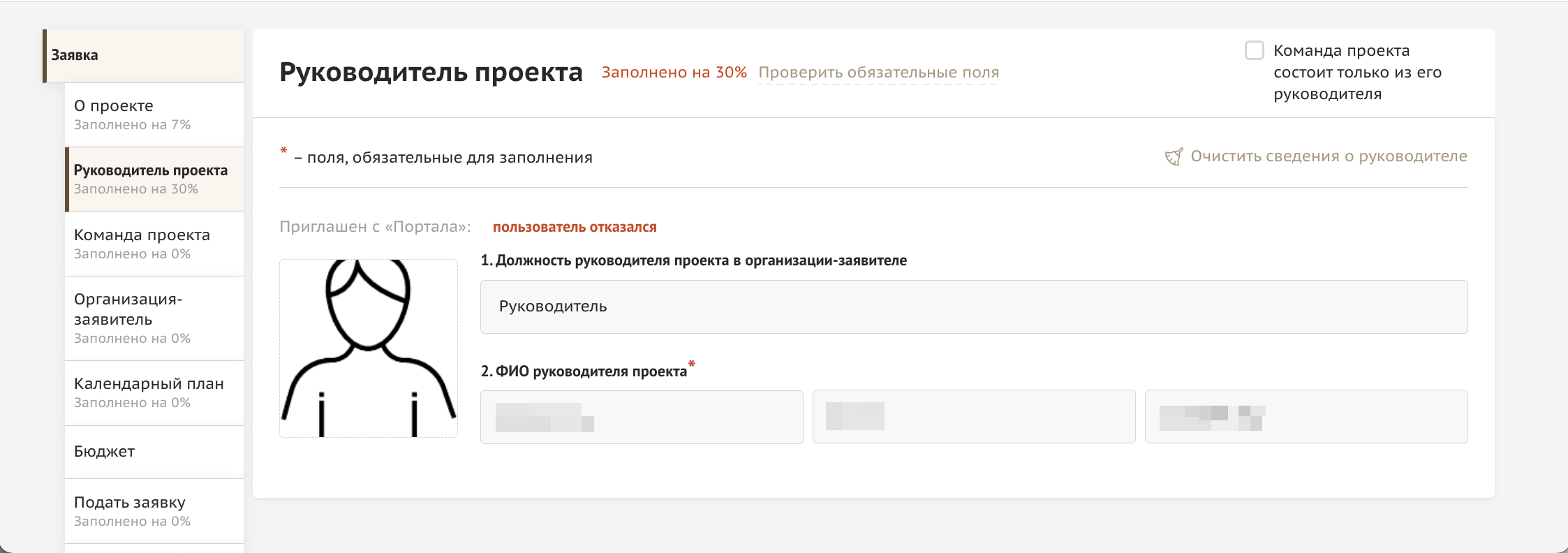
Проверки и ошибки
НЕОБХОДИМА ДОП ИНФОРМАЦИЯ от аналитика
Описание, какие проверки происходят и какие возможны ошибки. В виде таблицы: Триггер-Какая проверка-Какие ошибки-Как исправить
























